tp link路由器固定IP地址 网络已连接但无法上网,怎么办?tplink路由器设置
tplink 2017-8-21 2:26:18 tplink 次浏览
![]()
设置好路由器WAN口的固定IP地址后,网络连接状态显示已连接,但是无法上网。本文提供该问题的详细排查思路。
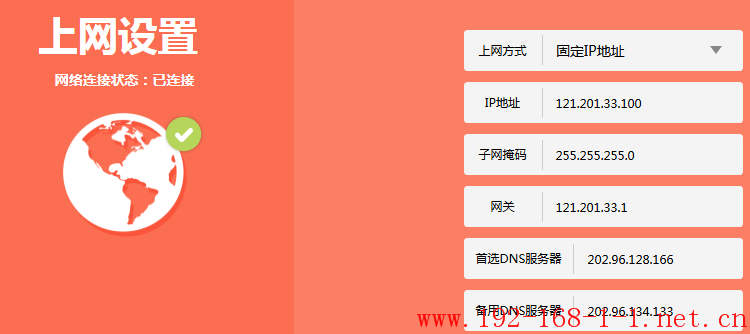
网络连接状态图
![]()
![]()
宽带线路(入户网线或从Modem出来的网线)需连接在路由器的WAN口,有线电脑需连接在LAN口,如下图:

如果线路连接正确,但WAN口指示灯不亮,则检查WAN口接线是否存在接触不良等情况,请尝试更换连接WAN口的网线。
![]()
电脑需要设置为自动获取IP地址,如果您不清楚如何设置,请点击参考:![]()
如果电脑已经是自动获取IP地址,但获取到的IP地址为169.254.x.x,请把电脑对应的 本地连接 或 无线连接 禁用后再启用。
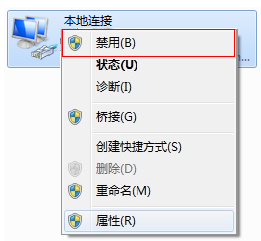
![]()
将之前单独连接宽带上网的电脑与路由器LAN口连接(此处一定要通过有线连接),登录路由器的管理界面。
点击 高级设置,选择 网络参数 >> MAC地址设置,点击 使用当前管理PC的MAC地址(MAC地址克隆),点击 保存,如下图:
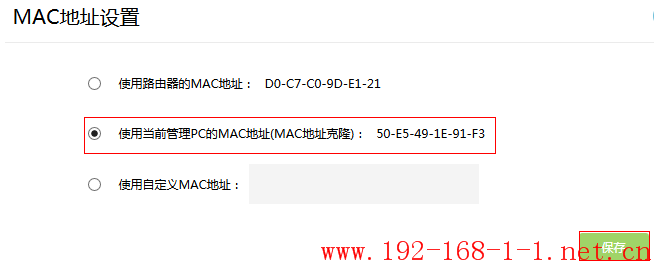
![]()
路由器的 上网控制 功能可以限制内网电脑的上网权限,请根据实际需求设置该功能,非必要情况下,可不启用该功能。设置方法如下:
1、关闭家长控制
登录路由器管理界面,点击 高级设置 ,选择 上网控制 >> 家长控制,拔动开关模式处于 未开启 状态,如下图所示:

2、关闭上网控制
在 上网控制 >> 行为管理 中,拔动开关模式处于 未开启 状态,如下图所示:
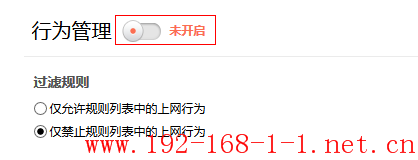
完成上述操作,可尝试打开网页测试上网。
![]()
请检查浏览器设置(仅针对IE浏览器),检查方法如下:
禁用拨号连接:打开IE浏览器,点击 工具 >> Internet选项,选择 连接 >> 从不进行拨号连接。
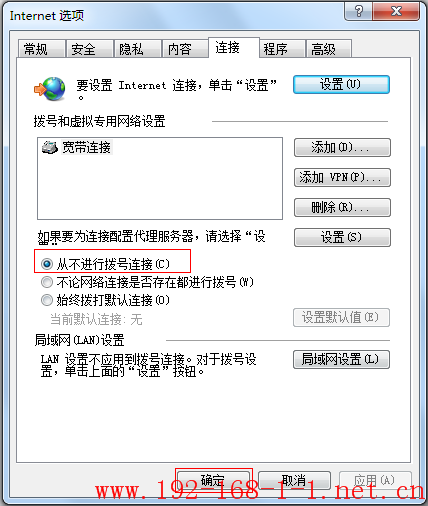
禁用网络代理:点击 工具 >> Internet选项,选择 连接 >> 局域网设置,确保三个选项均未勾选,并点击 确定。回到上一个Internet选项对话框,点击 确定。如下图所示:
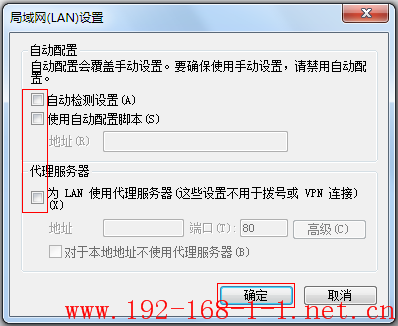
设置完毕,尝试打开浏览器上网。
![]()
如果浏览器设置正确,但仍然无法上网,建议更换浏览器(使用火狐/Firefox、谷歌/Chrome或其他浏览器)后再尝试,如果仍然不能上网,尝试更换终端对比测试。
如果其他终端上网都正常,则可能是个别终端的设置问题或者故障,建议咨询相应厂商。
如果所有终端都上不了网,则可能是路由器的设置问题或者故障,可尝试将路由器恢复为出厂设置状态重新设置。